كيفية إنشاء قصة على فيسبوك

قصص فيسبوك يمكن أن تكون ممتعة جداً. إليك كيفية إنشاء قصة على جهازك الأندرويد أو الكمبيوتر.

نصائح سريعة
إذا قمت بتعطيل إذن بيانات الخلفية لـ Gmail، فلن يستخدم التطبيق بيانات الجوال في الخلفية. يجب عليك فتح Gmail لتلقي رسائل البريد الإلكتروني الجديدة. إنها ليست مثالية ومريحة.
الخطوة 1: اضغط لفترة طويلة على أيقونة تطبيق Gmail وافتح قائمة معلومات التطبيق . حدد بيانات الجوال وWi-Fi .
الخطوة 2: تمكين التبديل لبيانات الخلفية .



إذا قمت بتعطيل المزامنة لحساب Gmail الخاص بك، فلن يتلقى هاتفك رسائل البريد الإلكتروني (حتى تقوم بتحديث البريد الوارد يدويًا).
الخطوة 1: افتح Gmail ، وانقر على قائمة الهامبرغر في الزاوية العلوية اليسرى، وافتح الإعدادات .


الخطوة 2: حدد حساب Gmail الخاص بك . قم بالتمرير إلى استخدام البيانات وحدد المربع لمزامنة Gmail .
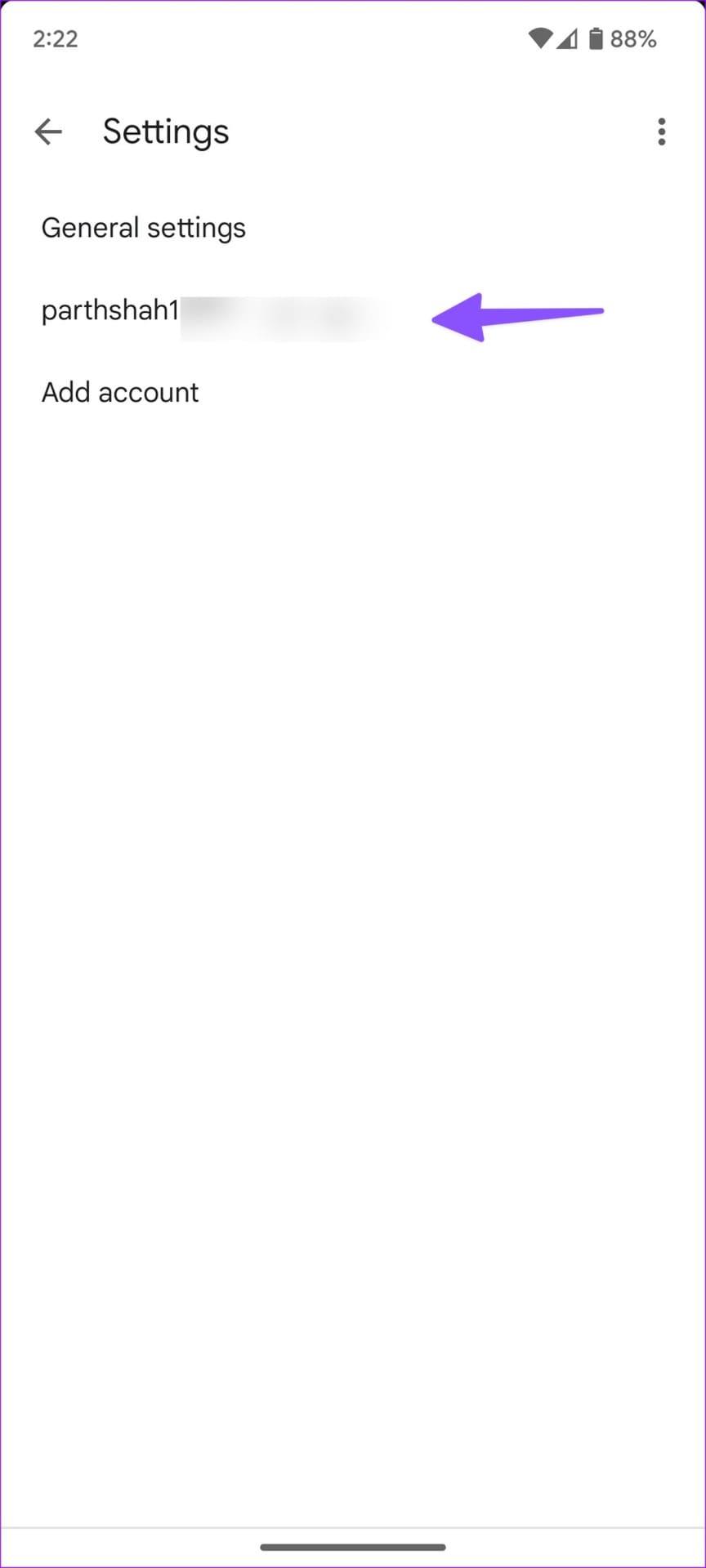
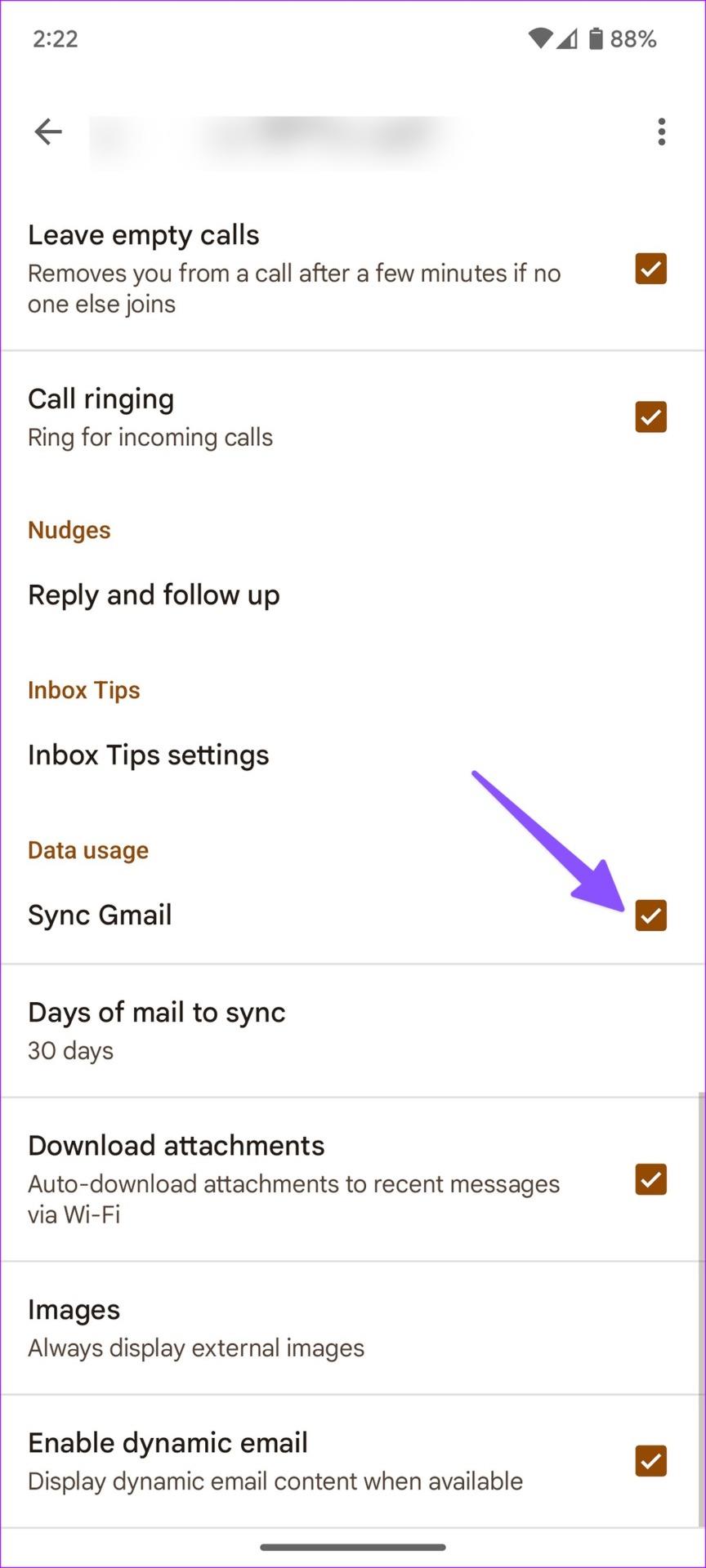
اقرأ أيضًا : كيفية إصلاح Gmail في انتظار خطأ المزامنة .
إذا تم تعطيل مزامنة البريد الإلكتروني لحساب معين، فلن تتلقى رسائل بريد إلكتروني جديدة. يجب عليك تعطيل المزامنة للبريد الإلكتروني وتمكينها مرة أخرى.
الخطوة 1: افتح تطبيق الإعدادات وانتقل إلى كلمات المرور والحسابات .
الخطوة 2: حدد حساب بريد إلكتروني .


الخطوة 3: اضغط على مزامنة الحساب . قم بتعطيل التبديل لـ Gmail وقم بتمكينه مرة أخرى بعد بضع دقائق.
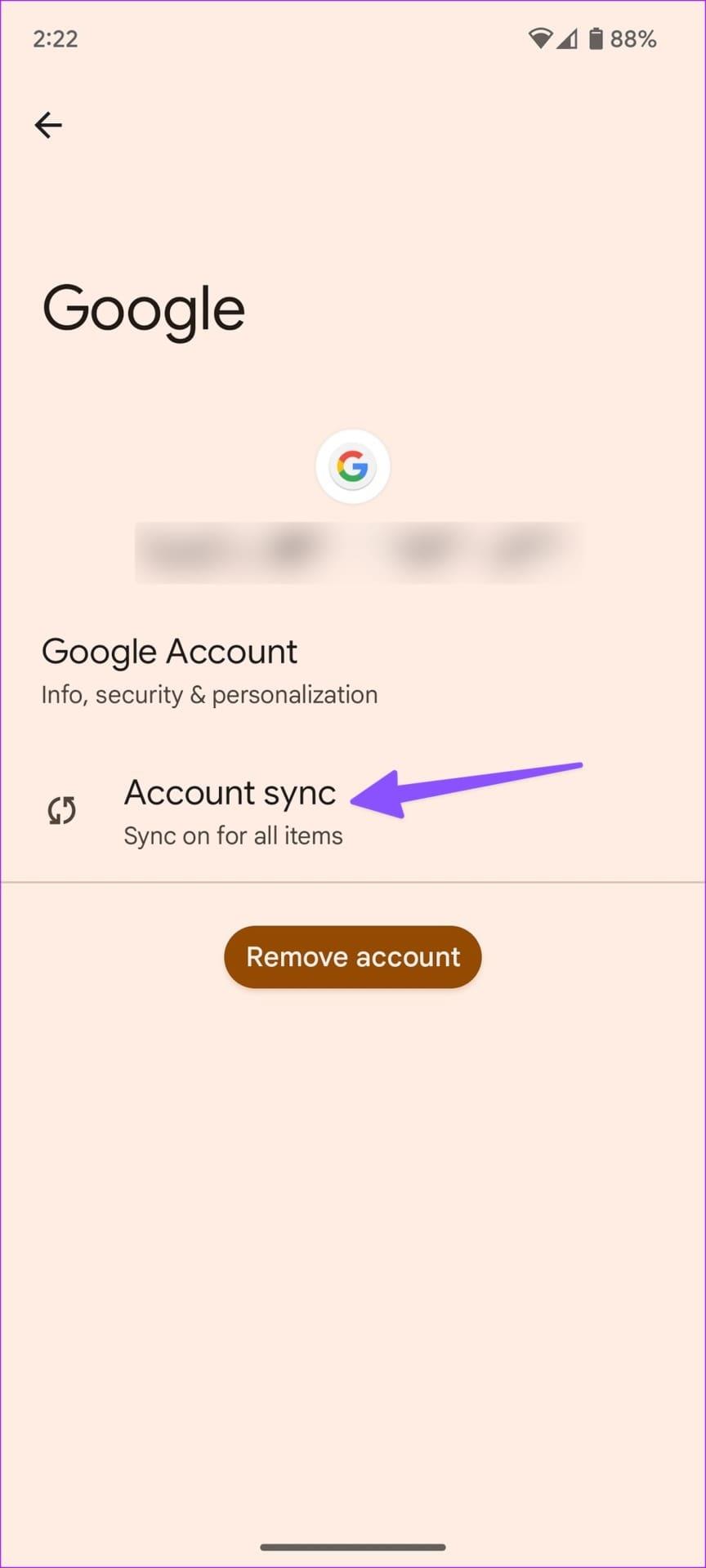
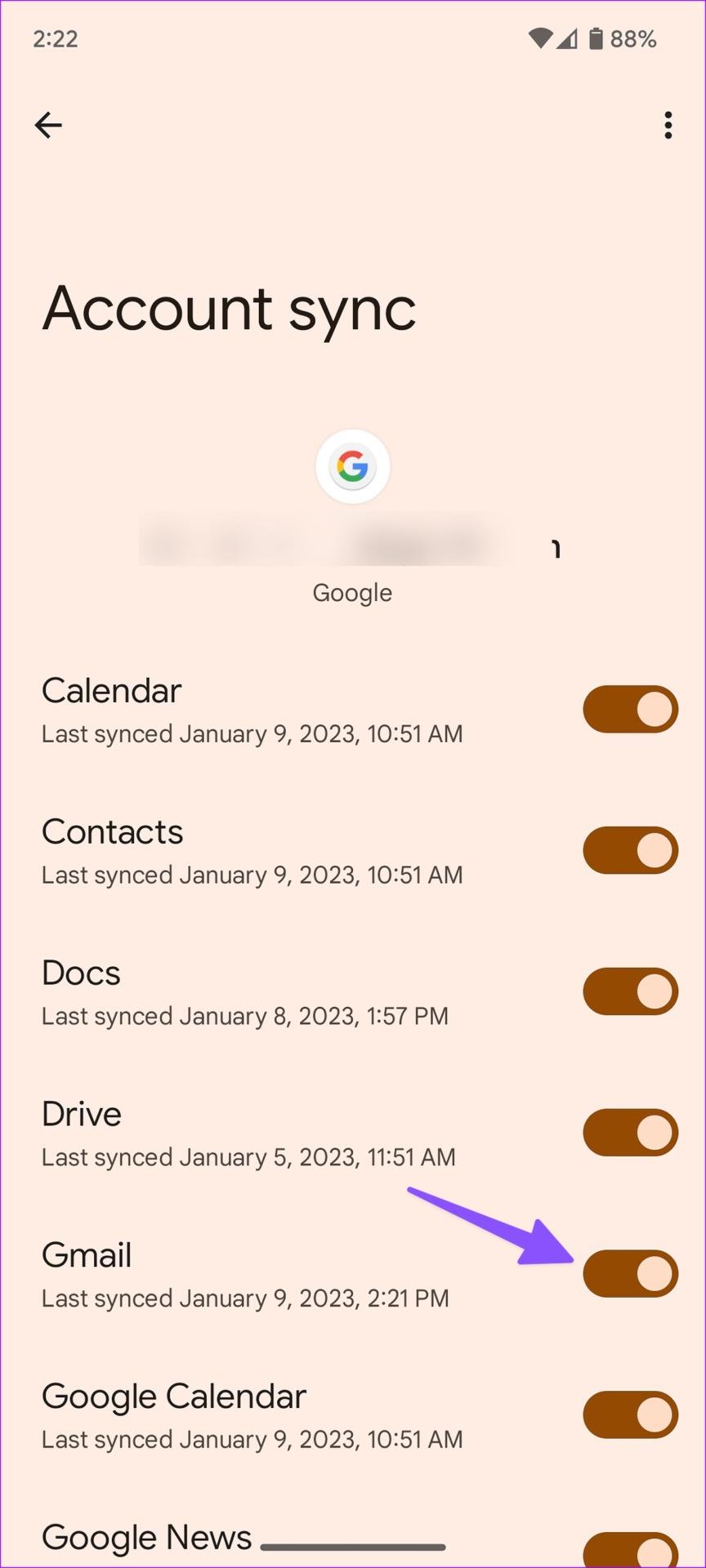
افتح Gmail وابدأ في التحقق من رسائل البريد الإلكتروني الجديدة على هاتف Android الخاص بك.
يمكنك إزالة الحساب الذي به مشكلة من Gmail وإضافته مرة أخرى. يؤدي هذا إلى حل أخطاء المصادقة من حسابك. إليك ما عليك القيام به.
الخطوة 1: افتح تطبيق Gmail على نظام Android، وانقر على قائمة الهامبرغر في الزاوية العلوية اليمنى، واختر الإعدادات .
الخطوة 2: اضغط على ثلاث نقاط رأسية في الزاوية العلوية اليمنى وحدد إدارة الحسابات .


الخطوة 3: حدد حساب بريد إلكتروني لا تتلقى منه رسائل بريد إلكتروني، ثم انقر فوق إزالة الحساب .
الخطوة 4: ارجع إلى نفس القائمة وحدد إضافة حساب . حدد مزود البريد الإلكتروني وقم بمصادقة حسابك.
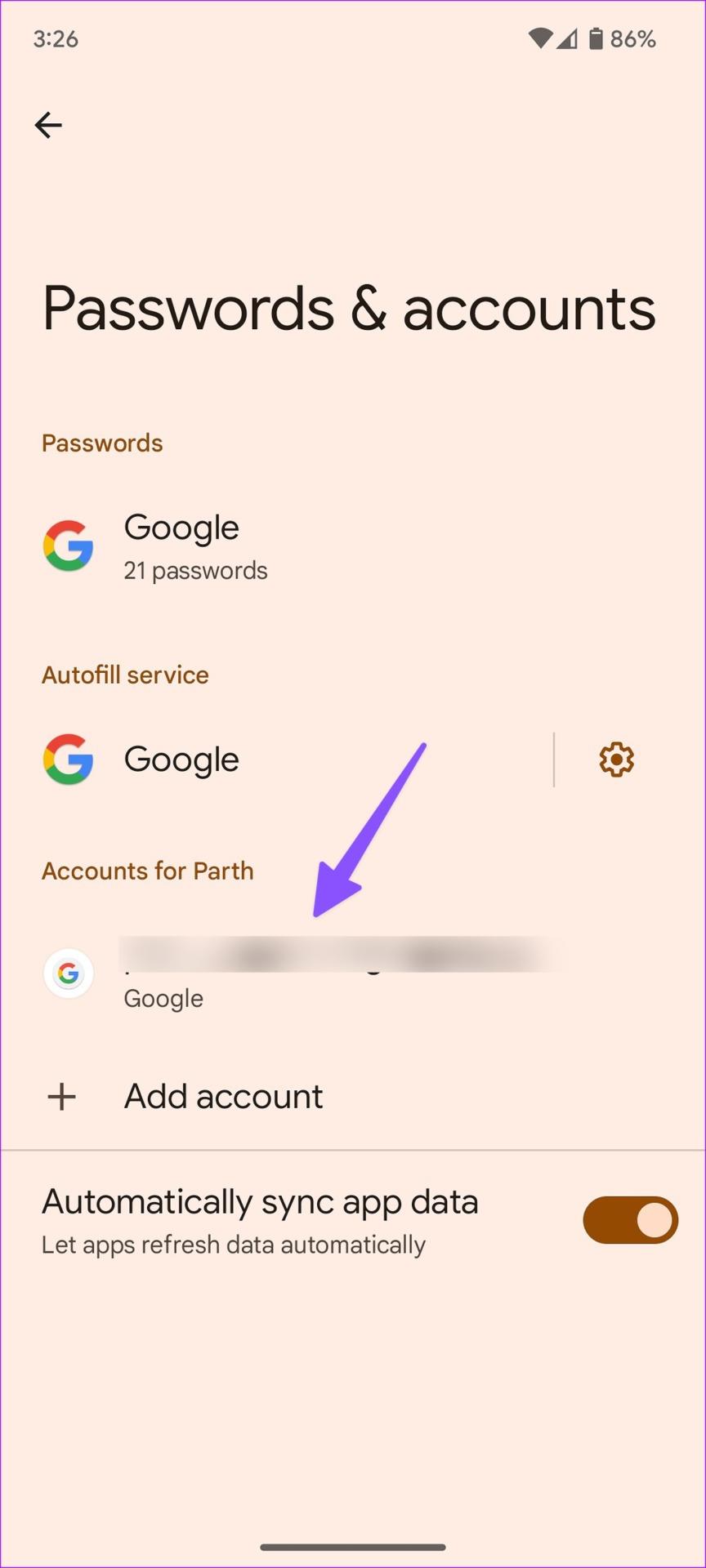
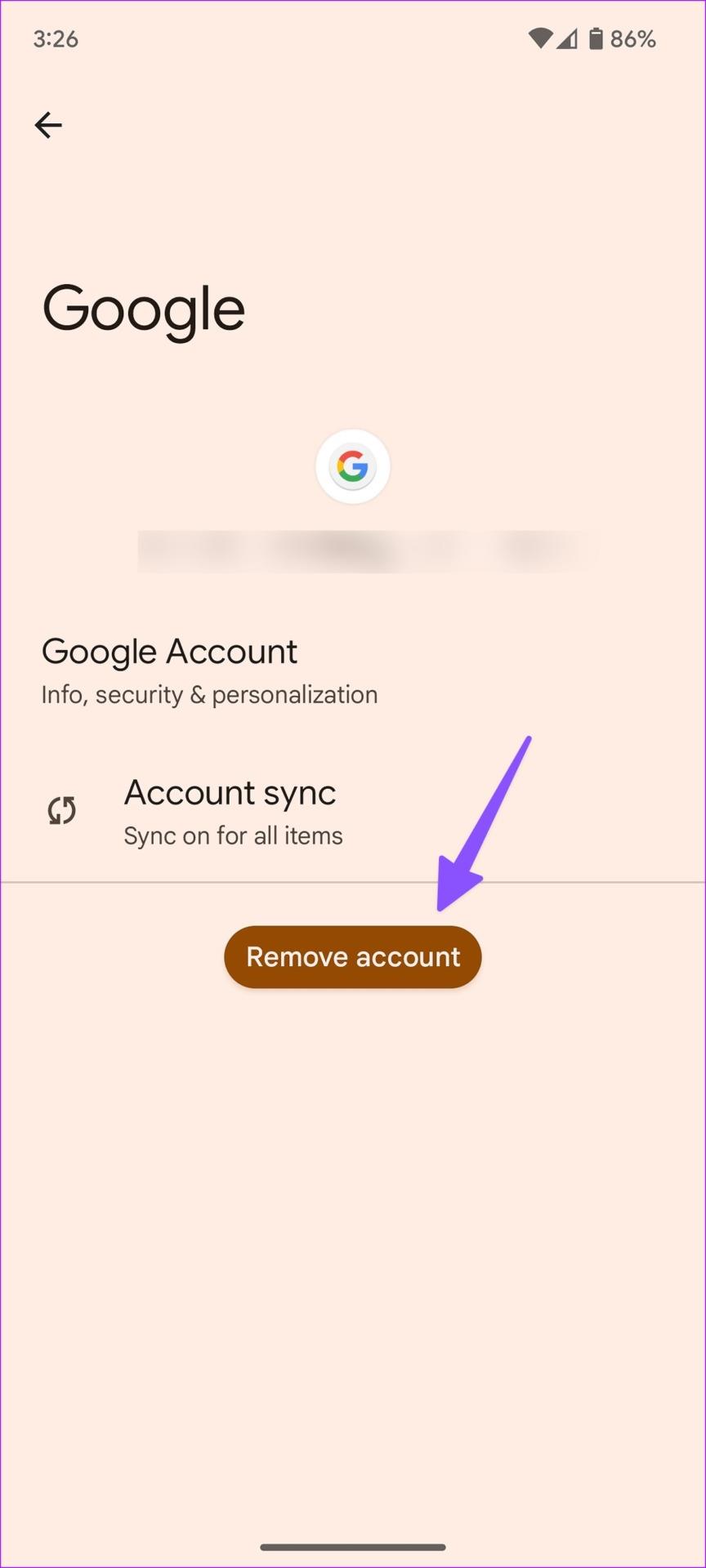
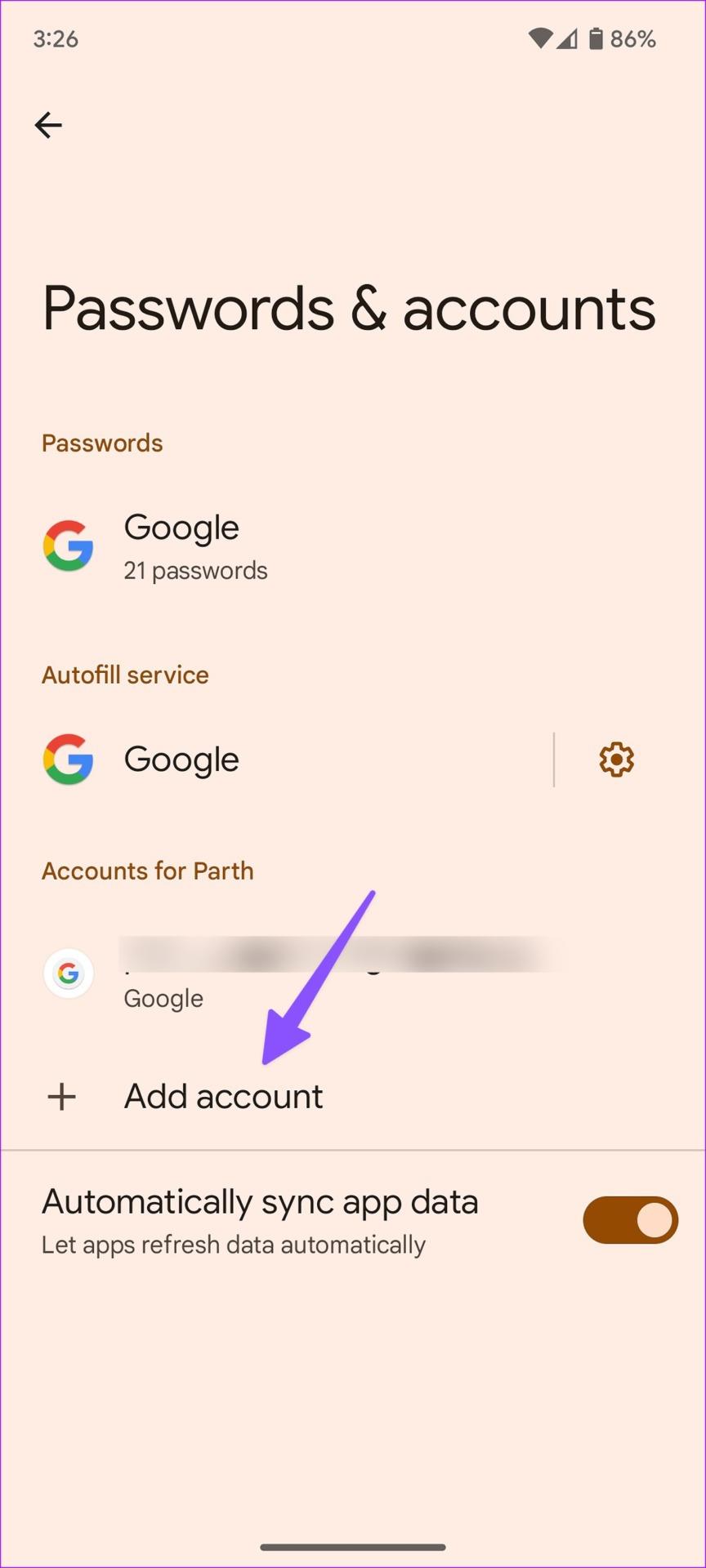
قد تمنع إعدادات تحسين البطارية في Gmail النشاط في الخلفية، وقد لا تتلقى إشعارات الدفع لرسائل البريد الإلكتروني. وإليك كيف يمكنك إيقاف تشغيله.
الخطوة 1: اضغط لفترة طويلة على أيقونة تطبيق Gmail وافتح قائمة معلومات التطبيق . حدد البطارية .
الخطوة 2: حدد الخيار غير المقيد وقم بإزالة أي إعدادات لتحسين البطارية للتطبيق.
ملاحظة: قد تستخدم بعض أجهزة Android التشغيل التلقائي بدلاً من إعدادات تحسين البطارية، وفي هذه الحالة، قم بتمكين التشغيل التلقائي لتطبيق Gmail.


قصص فيسبوك يمكن أن تكون ممتعة جداً. إليك كيفية إنشاء قصة على جهازك الأندرويد أو الكمبيوتر.
تعلم كيفية تعطيل مقاطع الفيديو المزعجة التي تعمل تلقائيًا في متصفح جوجل كروم وموزيلا فايرفوكس من خلال هذا الشرح.
حل مشكلة عدم تشغيل جهاز Samsung Galaxy Tab A الذي علق على شاشة سوداء.
اقرأ الآن لتتعلم كيفية حذف الموسيقى ومقاطع الفيديو من أجهزة أمازون فاير وأجهزة فاير إتش دي لتحرير المساحة وتنظيف الفوضى أو تعزيز الأداء.
دليل يوضح حلولاً عن كيفية منع التطبيقات بصفة دائمة من البدء على جهازك الأندرويد.
هذا الدليل يوضح لك كيفية إعادة توجيه رسالة نصية من جهاز أندرويد باستخدام تطبيق Google Messaging.
كيفية تمكين أو تعطيل ميزات التحقق من الإملاء في نظام Android.
تتساءل عما إذا كان يمكنك استخدام الشاحن من جهاز آخر مع هاتفك أو جهازك اللوحي؟ يحتوي هذا المنشور المعلوماتي على بعض الإجابات لك.
عند كشف شركة سامسونج عن تشكيلة جديدة من الأجهزة اللوحية الرائدة، كان هناك الكثير من الأسباب التي جعلتنا متحمسين. لا تقدم أجهزة Galaxy Tab S9 وS9+ الترقية المتوقعة مقارنة بسلسلة Tab S8 فحسب، بل قدمت سامسونج أيضًا Galaxy Tab S9 Ultra.
هل تحب قراءة الكتب الإلكترونية على أجهزة أمازون كيندل فاير؟ تعلم كيفية إضافة ملاحظات وتظليل النص في كتاب على كيندل فاير.






